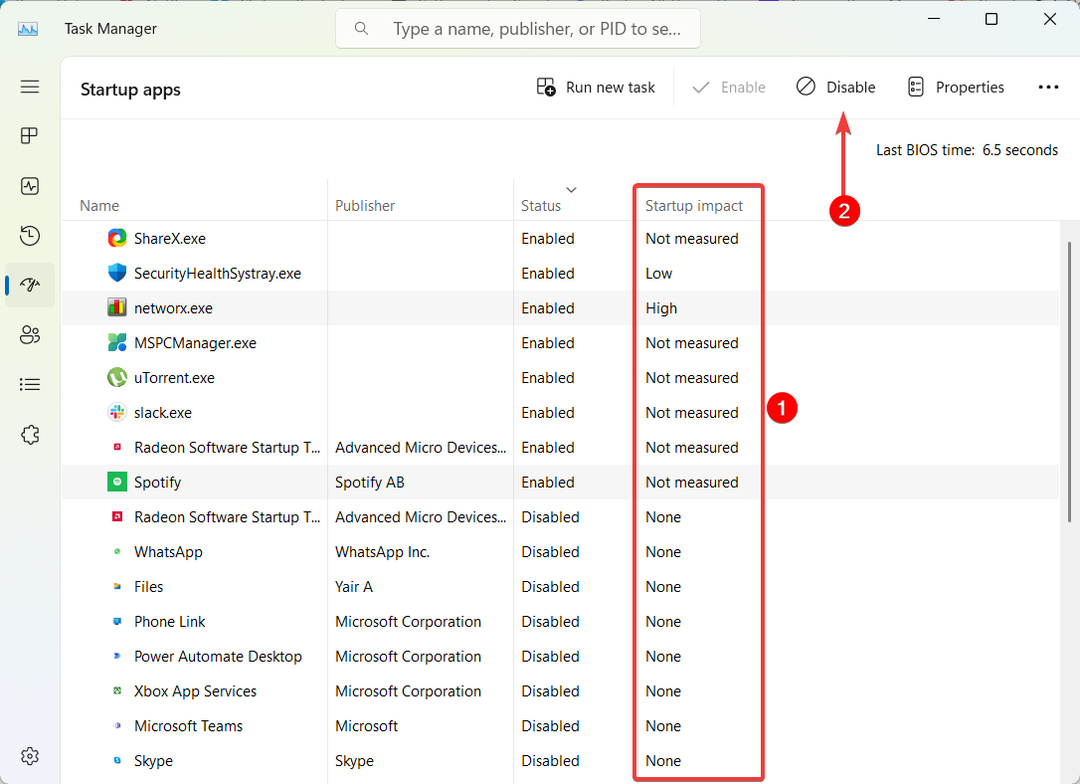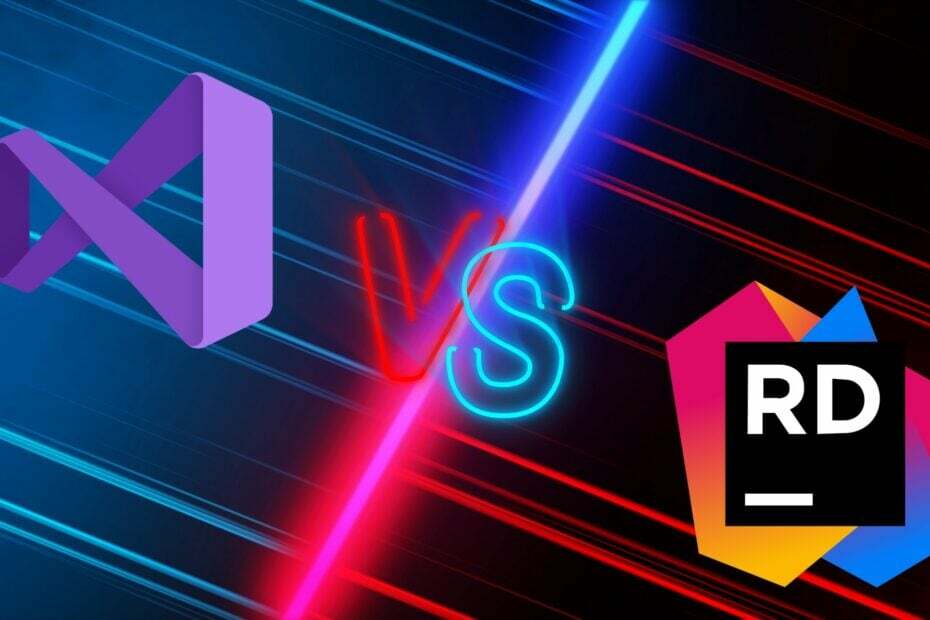- Funkce Twitch pouze zvuk v prohlížeči je skvělá volba, která pomáhá šetřit důležité zdroje zařízení.
- Použití specializovaného softwaru je skvělý způsob, jak zajistit lepší zážitek z Twitche za všech okolností.
- Další způsob aktivace Tpouze zvuk ve vašem prohlížeči je pomocí rozšíření, které je dodáváno s integrovaným režimem rádia.
- Rozšíření Twitch, které přichází s dalšími hodnotnými funkcemi, jako je ovládání hlasitosti a displeje, rozhodně stojí za vyzkoušení.

XINSTALUJTE KLIKNUTÍM NA STAŽENÍ SOUBORU
Tento software opraví běžné počítačové chyby, ochrání vás před ztrátou souborů, malwarem, selháním hardwaru a optimalizuje váš počítač pro maximální výkon. Opravte problémy s počítačem a odstraňte viry nyní ve 3 snadných krocích:
- Stáhněte si Restoro PC Repair Tool který přichází s patentovanými technologiemi (patent k dispozici tady).
- Klikněte Začni skenovat najít problémy se systémem Windows, které by mohly způsobovat problémy s počítačem.
- Klikněte Opravit vše opravit problémy ovlivňující zabezpečení a výkon vašeho počítače
- Restoro byl stažen uživatelem 0 čtenáři tento měsíc.
Vzhledem k tomu, že hudební streamy se v poslední době staly mnohem populárnějšími, mají možnost je používat Škubnutí jako hlavní streamovací/rozhlasová služba by byla určitě skvělá.
Mnoho uživatelů Twitche zajímá, zda mohou získat možnost zvuku pouze pro aplikaci Desktop, podobnou té, která je k dispozici pro mobily.
S Twitch audio se výrazně sníží také využití dat, protože spuštění videa vyžaduje spoustu dalších zdrojů.
V tomto článku prozkoumáme, jaké kroky musíte udělat, abyste mohli streamovat zvuk na Twitchi, pokud používáte desktopovou aplikaci.
Rychlý tip:
Opera GX je jedním z nejoblíbenějších prohlížečů pro herní nadšence, protože přichází s integrovanými specializovanými službami.
Jak již bylo řečeno, Opera GX přichází s integrací Twitch v postranním panelu, což usnadňuje kontrolu vašich oblíbených kanálů.
Díky integraci Twitch můžete snadno vidět všechny kanály, které sledujete, a můžete dostávat upozornění, když se někdo, koho sledujete, připojí online.

Opera GX
Zůstaňte v kontaktu se svými oblíbenými streamery a dostávejte upozornění, kdykoli se někdo, koho sledujete, připojí online, s tímto fantastickým herním prohlížečem.
Jak mohu streamovat pouze zvuk na Twitchi?
1. Použijte rozšíření Twitch
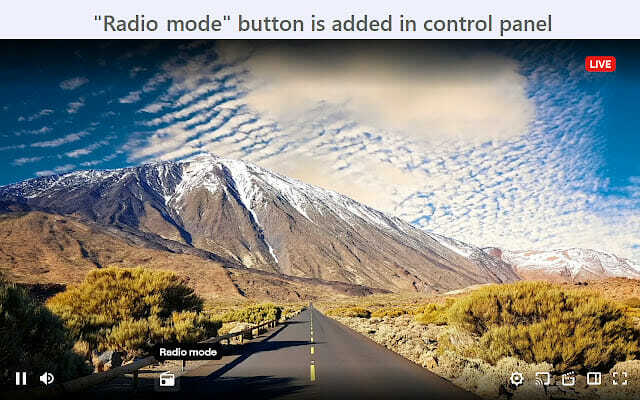
První rozšíření Twitch Radio Mode je skvělé pro úsporu šířky pásma sítě, RAM a dalších zdrojů.
Díky tomuto rozšíření můžete přehrávat pouze zvuk streamu, aniž byste přehrávali celé video.
Jakmile nainstalujete rozšíření, kdykoli budete chtít přehrát pouze zvuk, na ovládacím panelu je přepínač, který lze stisknout.
⇒ Získejte režim Twitch Radio
2. Použijte alternativní přehrávač pro Twitch.tv

Alternate Player pro Twitch.tv je další skvělé rozšíření, které umožňuje hrát Twitch v režimu pouze zvuku.
Je to ideální rozšíření pro přehrávání hudby a také přichází s dalšími funkcemi, díky kterým je opravdu cenné.
Můžete měnit hlasitost pomocí myši, obarvit rozhraní přehrávače, skrýt reklamy Twitch a mnoho dalšího.
⇒ Dostat Alternativní přehrávač pro Twitch.tv
3. Použijte formulář pro návrh Twitch
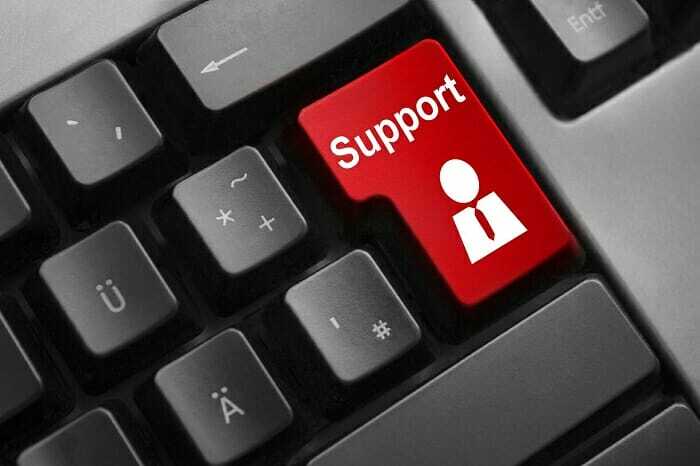
V tuto chvíli neexistuje na Twitchi přímá možnost přepnutí do režimu pouze zvuku, kromě již prezentovaných rozšíření.
Vzít to v úvahu odeslání vašeho návrhu je skvělý nápad, pomocí Twitch fórum.
Doufejme, že požadavek bude vzat v úvahu a tato funkce bude přidána co nejdříve.
Doufáme, že podrobnosti, které jsme nabídli v tomto článku, vám pomohly rozhodnout, které rozšíření Twitch je nejlepší použít pouze pro zvuk.
Pokud máte další návrhy nebo doporučení, rádi bychom je slyšeli v sekci komentářů níže.
 Stále máte problémy?Opravte je pomocí tohoto nástroje:
Stále máte problémy?Opravte je pomocí tohoto nástroje:
- Stáhněte si tento nástroj na opravu počítače hodnoceno jako skvělé na TrustPilot.com (stahování začíná na této stránce).
- Klikněte Začni skenovat najít problémy se systémem Windows, které by mohly způsobovat problémy s počítačem.
- Klikněte Opravit vše opravit problémy s patentovanými technologiemi (Exkluzivní sleva pro naše čtenáře).
Restoro byl stažen uživatelem 0 čtenáři tento měsíc.